
僕が愛用するとともに、ファンでもあるBITWIG Bitwig Studio。DAWという立ち位置に止まらない、もはや新しい楽器とも言える理想的なソフトです。今回は僕が普段よく使うテクニックを紹介します。非常に基本的な機能の組み合わせで、いかに面白い効果を生み出せるかを。
Audio Sidechainでアルペジオからテンポまでモジュレーション
今回はBitwig Studioの大きな特徴の一つでもあるモジュレーターの中から、まずはAudio Sidechainをご紹介します。

これは音声信号を受け取って、その音量の強弱でマッピングしたパラメーターを変化させることができるというもので、スネアのタイミングでその強さに応じた量のリバーブをかけたり、EQでほかのパートをカットするといった使い方が常套手段。下の画面では、シンセのトラックにインサートしたフィルタープラグインのカットオフが開くように、スネアの音量で動作するAudio Sidechainをマッピングしています。

この際、どれらいの音量でどれくらい開かされるかはAmountスライダーで、フィルターの開閉の速さはRiseノブとFallノブで自由に設定できます。ここではのっぺりした印象のシンセアルペジオに、フィルターの変化を加えて、聴き飽きないサウンドにすることができました。
なお、ここではフィルタープラグインにArturia Filter MS-20を使用しています。これはBitwig Studioの大きな特徴の一つで、サードパーティのプラグインにもモジュレーターをマッピングできるのです。
次の画面は応用例です。

Bitwig Studio付属のデバイスPitch ShifterのPitch ShiftノブにAudio Sidechainをマッピングして、スネアが鳴るタイミングでシンセのピッチがぐっと下がる設定にしました。Grainサイズを大きくして、リズム感に集中しながらピッチが戻っていく速度(Fall)を調整していくと、シンプルなシンセアルペジオにプリズムがほとばしるような劇的な躍動感が生まれます。
このPitch ShifterとAduio Sidechainの組み合わせ技では、Samplerにキックのサンプルを読み込み、鳴った瞬間はオリジナルのピッチで、鳴り終わりに向けてピッチダウンさせるのも、ビートに粘りを出す実用的なテクニックです。
Bitwig Studioのモジュレーターは、ボリュームフェーダーやエフェクトのセンド量、さらにはシャッフル率やテンポにすらマッピング可能です。例えば、Audio Sidechainをテンポにマッピングして、スネアの音量で動作するように設定すると、スネアが鳴ったタイミングでつんのめるような効果も作ることができ、変拍子同士を組み合わせたようなノリを出すことも可能です。フレーズサンプルを一緒に鳴らしてみると、リチャード・スペイヴン的なジャズとヒップホップの間のような感触のリズムができます。これを生でかっこよく演奏しようとすると、年単位の練習が必要になりそうです。このように、Bitwig Studioでは従来のプログラミングとは根本的に異なるアプローチでの作曲が行えます。

クリックに対してヨレたグルーブを乗せるのではなく、ヨレてる系のビートに正確にクリックを当ててみたらどんな感じになるだろう?と思った方は、この方法を試してみてください。なお、ヨレたクリックで楽器の練習も行えたりもします。
自由にカーブを描けるCurvesでアルペジオからテンポまでモジュレーション
次に、Bitwig Studio Ver.5からの新機能で、僕が待ちに待った自由にLFOのカーブを描くことができるモジュレーターCurvesを紹介しましょう。ここではシンセのリズムを作ってみます。下の画面では、CurvesをFilter MS-20のカットオフにマッピングしました(余談ですが、Curvesで正確にコントロールしているにもかかわらず、コントロールするプラグインによって開閉の速度の癖が違うのが面白いです)。
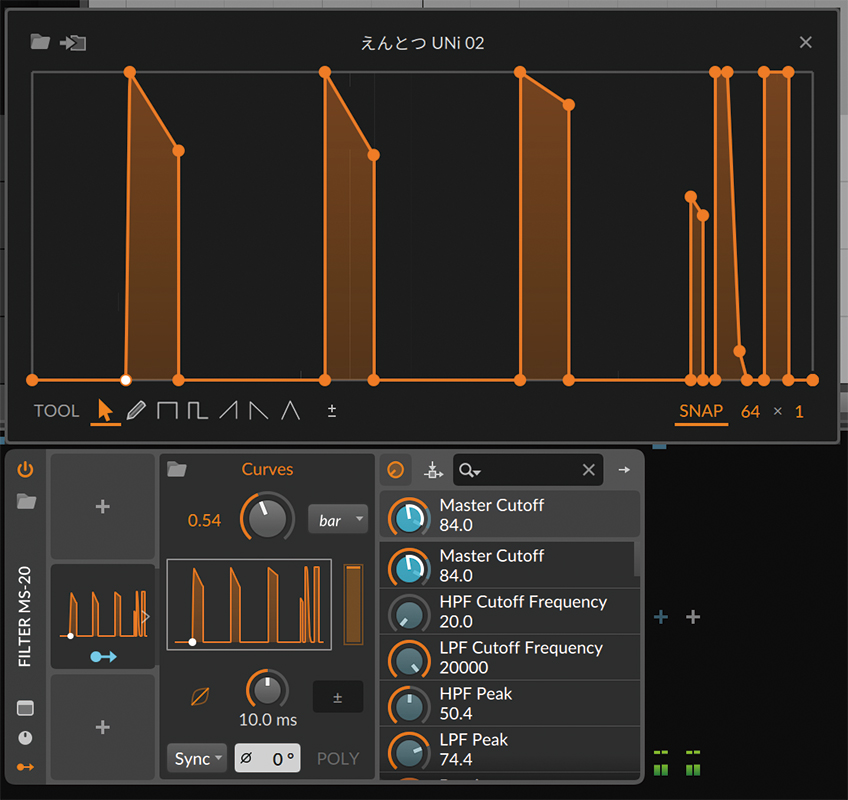
ビートのスネアや特定の拍のハイハットだけ強調したい場面、単純にEQやボリュームで調整してもいいのですが、例えばスネアが入る2拍と4拍だけ、Curvesでカーブを作ってトランジェントシェイパー系のプラグインを強めにかけたりすると、また違った効果が生み出せます。あるいは4拍のハイハットのループに3拍周期のLFOでディレイをかけたりするのも楽しいでしょう。
ちなみに、Curvesで作成したオリジナルのカーブは保存可能で、いつでも呼び出せます。僕は新規プロジェクトを立ち上げたときに、お気に入りのCurvesのカーブのひな形が立ち上がるようにしています。上の画面で使用しているのも、そのひな形です。Bitwig Studioはプロジェクト間のオーディオやエフェクトをドラッグ&ドロップで移動できるので、ひな形をコピペするような作業も数秒で完了します。

では、Audio SidechainとCurvesを組み合わせてみましょう。シンセのトラックにBitwig Studio付属デバイスのFilterをインサート。そのFREQUENCYノブへCurvesをマッピングし、早い速度で開閉させて音を刻む効果を作ります。さらに、Audio SidechainをCurvesのRateノブへマッピングして、スネアのタイミングでLFOのスピードを速くする=カットオフの開閉速度を上げ、Fallノブでスネアの鳴りはじめから終わりに向かって元の速度に落とす=カットオフの開閉速度を落としました。ボールがバウンスするイメージで設定すると、グリッチ的でエキサイティングな効果が生まれます。

なお、このセットと前述のCurves+Filter MS-20のセットを、エフェクトデバイスを切り替えて使用できるFX Selecterデバイスに入れておくと、両者を瞬時に切り替えることができます。この切り替えはオートメーションやLFO、さらにはステップシーケンサータイプのモジュレーターStepsでもコントロール可能です。

モジュレーターはライブパフォーマンスでも積極的に活用できます。マイクやソフトと組み合わせれば、ダンサーがステップを踏むたびにいろいろなサンプルが鳴るような仕掛けも作れます。

木材を鳴らした位置によってエフェクトを変化させる、波の音が大きくなると声のフォルマントが下がる、といった仕組みも作ることが可能です。このようにモジュレーターは異なる性質同士を組み合わせることが可能であり、人の脳で言えば共感覚を自由な形で作り出せるような素晴らしいツールです。ぜひ思いつく限りのアイディアを形にしてみてください。
荒木正比呂
【Profile】作曲家、電子音楽家、音楽プロデューサー。2009年にfredricson名義でPreco Recordsよりエレクトロニカアルバムを発表。ポップスバンド“レミ街”のリーダーとしても知られ、シンガーソングライター中村佳穂の楽曲制作では、作編曲~サウンドプロデュースまで深くコミット。CM音楽の制作なども手掛ける。現在は三重県の田園地帯に暮らしながら、UAのツアーメンバーとしても活動中。
【Recent work】
『Lights Out』
EASTOKLAB
2年ぶりとなるEASTOKLABの新曲「Lights Out」に荒木はアレンジャーとして参加。ボーカルの日置逸人は、荒木が以前に結成していたtigerMosと出会わなかったら、今の自分は存在しないと語るほどに影響を受けており、「そんな憧れの荒木さんと関わって制作できたこの曲は、僕らの宝物です」とコメントしている。
BITWIG Bitwig Studio
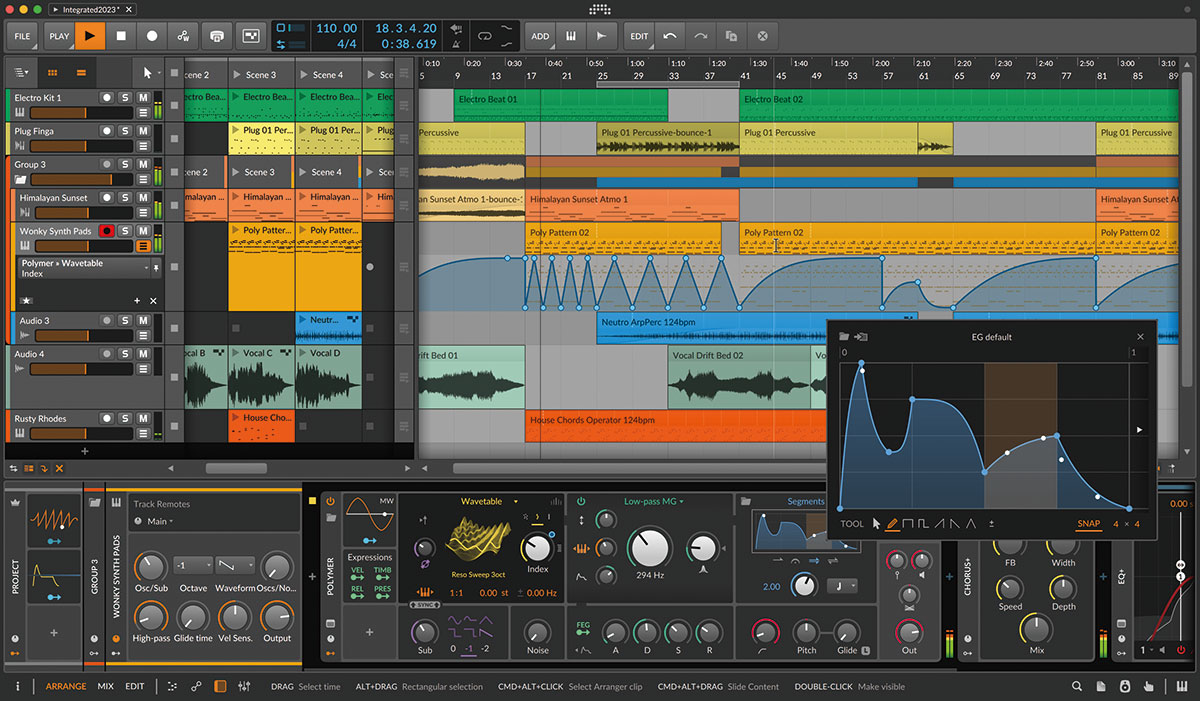
LINE UP
Bitwig Studio
フル・バージョン:69,300円|エデュケーション版:47,300円|12カ月アップグレード版:29,700円
Bitwig Studio Producer:34,100円
Bitwig Studio Essentials:17,600円
※現在、上記価格よりもお求めやすいウィンターセール価格で販売中
REQUIREMENTS
▪Mac:macOS 10.14以降、macOS 12、INTEL CPU(64ビット)またはAPPLE Silicon CPU
▪Windows:Windows 7(64ビット)、Windows 8(64ビット)、Windows 10(64ビット)、Windows11、Dual-Core AMDまたはINTEL CPUもしくはより高速なCPU(SSE4.1対応)
▪Linux:Ubuntu 18.04以降、64ビットDual-Core CPUまたはBetter ×86 CPU(SSE4.1対応)
▪共通:1,280×768以上のディスプレイ、4GB以上のRAM、12GB以上のディスク容量(コンテンツをすべてインストールする場合)、インターネット環境(付属サウンド・コンテンツのダウンロードに必要)



